win10应用闪退怎么解决 win10应用未响应关不掉怎么办
现在很多的win10用户都会遇到或大或小的系统问题,比如说win10内置的应用经常出现闪退的情况,已经严重影响到了用户体验,怎么解决这个问题呢?很简单,下面小编为大家带来win10应用闪退的解决方法,大家参照下面的方法即可快速解决应用闪退问题。
win10应用闪退怎么解决:
一、重装应用
将闪退的应用卸载之后重新安装一下。
二、重装应用商店
1. 点击任务栏【Windows】图标,输入【powershell】。
2. 鼠标右击【Windows Powershell】,选【以管理员运行】。
3. 逐一拷贝(Ctrl+C)和黏贴(Ctrl+V)以下命令:
taskkill /f /im explorer.exe
Get-AppXPackage -AllUsers | Foreach {Add-AppxPackage -DisableDevelopmentMode -Register "$($_.InstallLocation)\AppXManifest.xml"}
(重装应用商店)
Get-AppxPackage Microsoft.WindowsStore | Remove-AppxPackage
Get-AppxPackage -all *Microsoft.WindowsStore* |% {Add-AppxPackage -register -disabledevelopmentmode ($_.installlocation + “\appxmanifest.xml”)}
start explorer
4. 重启电脑。
5. 重新打开应用商店,下载相关应用即可。
相关知识拓展:win10应用未响应关不掉怎么办
1、在任务栏点击右键,选择右键菜单中的“任务管理器”
2、在弹出的任务管理器中,列出了正在运行的程序
3、选择一个程序,然后点击右键,选择“结束任务”
4、如果要关闭的程序在列表中找不到,那么点击“详细信息”
5、在新的窗口中列出了正在运行的应用,还有后台运行的程序进程,找到要关闭程序对应的进程,然后点击“结束任务”
注意事项:强制关闭可能会造成数据丢失。
以上便是‘win10应用闪退怎么解决 win10应用未响应关不掉怎么办’的全部内容了,希望可以为大家带来帮助,如果你还想了解更多关于win10的使用技巧,可以进入教程之家网查询。


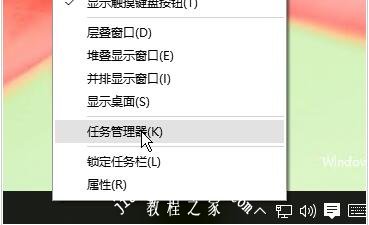

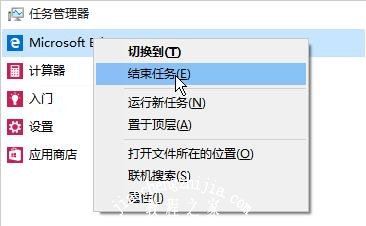
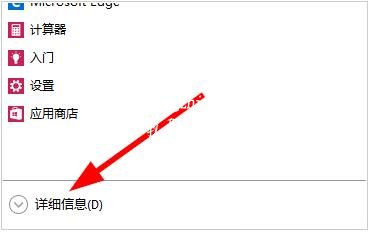
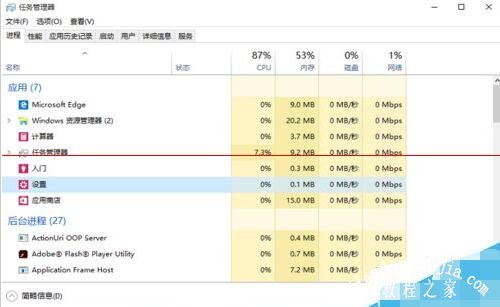




![win10系统桌面“我的电脑”图标不见了如何找回[多图]](https://img.jiaochengzhijia.com/uploads/allimg/200501/134P62S0-0-lp.png@crop@160x90.png)
![w10左下角搜索怎么关 win10关闭左下角搜索框的方法[多图]](https://img.jiaochengzhijia.com/uploads/allimg/200504/09351L4R-0-lp.png@crop@240x180.png)

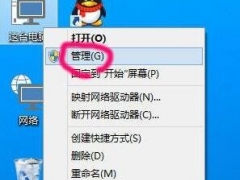
![如何解决win10系统还原失败 windows10系统还原遇到错误解决方法[多图]](https://img.jiaochengzhijia.com/uploads/allimg/200515/0132031U0-0-lp.png@crop@240x180.png)